Pourquoi le DJI Pocket 3 ne pourrait pas être adapté pour vous – Examinez attentivement les spécifications
[LOLR] Le DJI Pocket 3 ! C’est un indispensable pour tout le monde ! Sa conception compacte en fait un appareil incroyablement portable, vous permettant de l’utiliser n’importe où et d’enregistrer des moments époustouflants à tout moment. La qualité vidéo ? Absolument magnifique ! Il n’y a aucun doute là-dessus—le Pocket 3 reste au sommet de son domaine !

1️⃣ **Paramètres de prise de vue du DJI Pocket 3 :** - **Exposition :** Définissez-la initialement à -1, mais ajustez-la en fonction de la luminosité de la scène. Un ajustement d’un ou deux stops peut faire des merveilles selon les conditions lumineuses. Si votre vidéo semble un peu sombre, pas de panique—you pouvez toujours l’éclaircir légèrement lors du traitement en post-production.
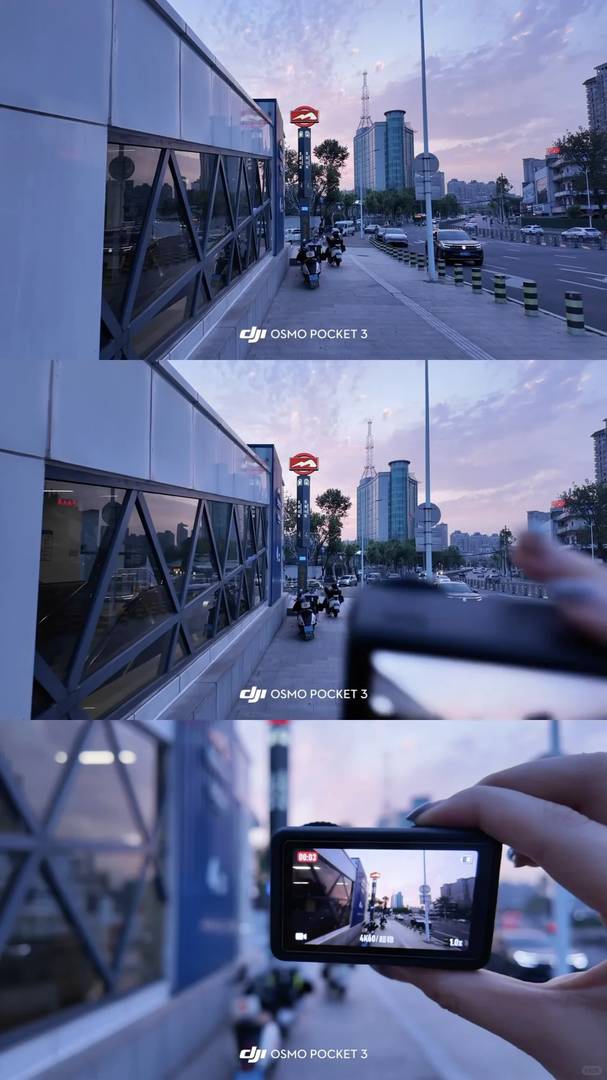
- **ISO :** Maintenez-la entre 100 et 500 pour minimiser le bruit tout en préservant des textures nettes. - **Balance des blancs :** Optez pour 4700K pour obtenir une tonalité plus froide et bleutée, ce qui donne à vos vidéos un aspect professionnel. - **Résolution et taux de rafraîchissement :** Enregistrez en 4K à 60 ips pour des visuels fluides et haute définition. Restez à l’écoute pour plus de conseils sur les ajustements de paramètres adaptés à diverses situations lumineuses—pleins de conseils pratiques pour améliorer vos vidéos !

Suivez maintenant pour ne rien manquer 🔅.

2️⃣ **Conseils de post-traitement :** - **Exposition :** Réduisez de -2 pour équilibrer les zones surexposées. - **Luminosité :** Augmentez de +5 pour améliorer la visibilité générale. - **Hautes lumières :** Diminuez les hautes lumières de -8 pour adoucir les zones trop brillantes et ajouter de la profondeur. - **Contraste :** Augmentez le contraste de +15 pour créer des images nettes et vibrantes avec une excellente profondeur.
- **Ombres :** Relèvez les ombres de +20 pour révéler des détails cachés et donner vie aux zones sombres. - **Saturation naturelle :** Ajoutez +10 pour enrichir les couleurs naturellement sans les rendre artificielles. - **Température des couleurs :** Refroidissez l’image de -6 pour maintenir une ambiance cinématographique élégante. - **Clarté :** Augmentez la netteté de +15 pour mettre en avant chaque détail et texture.
3️⃣ **Comment exporter des photos animées DJI vers Apple :** - Ouvrez directement votre vidéo dans l’application DJI. - Appuyez sur « Découper » dans la barre d’outils et sélectionnez une courte séquence de 3 à 4 secondes. - Ensuite, appuyez sur « Capture d’écran », puis choisissez d’exporter en tant que « Photo animée ». Personnalisez avec votre filigrane préféré avant de sauvegarder.
(Et n’oublions pas la dernière fonctionnalité à trois en un de DJI—c’est absolument génial ! Ils continuent vraiment de relever la barre pour nous créatifs !)
Si vous avez aimé cette guide, cliquez sur j’aime et suivez-moi pour des mises à jour régulières. J’adorerais me connecter avec d’autres passionnés désireux d’apprendre et de partager des idées. Et voici une promesse amusante : ceux qui suivent maintenant font partie de la OG crew ! Une fois que ma chaîne grandira, je distribuerai des caméras pour célébrer avec tous les membres !‼️🥹🥹🥹
Comments are closed.